4 manieren om permanent verwijderde foto's te herstellen
- 4 manieren om permanent verwijderde foto's te herstellen
- Hoe permanent verwijderde foto's van de iPhone te herstellen?
- Hoe kan ik permanent verwijderde foto's van Mac herstellen?
- Methoden om permanent verwijderde foto's van Windows te herstellen
- Hoe permanent verwijderde foto's van Android te herstellen?
Notitie: Voor een snel en veilig herstel van foto's die zijn verwijderd of verloren van uw Windows- of Mac-computer, wordt aanbevolen om gebruik te maken van Remo Fotoherstelsoftware. Ontworpen om foto's van elk formaat vanaf elk opslagapparaat te herstellen. Download en probeer het nu gratis.
Hoe permanent verwijderde foto's van de iPhone te herstellen?
Om te beginnen met herstellen deleted photos vanaf de iPhone, controleer eerst of de foto's zijn verwijderd of beschikbaar zijn in een recent verwijderd album. Zodra u zeker weet dat de foto's permanent zijn verwijderd, kunt u doorgaan en de onderstaande methoden proberen.
Herstel permanent verwijderde foto's met iTunes Backup
Als u verwijderde foto's wilt herstellen met iTunes-back-up, moet u er rekening mee houden dat u een back-up van uw foto's op iTunes had moeten maken. Als u geen back-up hebt gemaakt op iTunes, kunt u doorgaan naar de volgende methode.
Houd er rekening mee dat wanneer u de iTunes-back-up op de iPhone herstelt, u de bestaande gegevens op uw iPhone wist en vervangt door de iTunes-back-up.
Als u het goed vindt, kunt u uw iTunes-back-up op de iPhone herstellen om permanent verwijderde foto's van de iPhone te herstellen.
Herstel foto's uit iCloud-bibliotheek
Om permanent verwijderde foto's van iCloud te herstellen, kunt u naar uw iCloud-bibliotheek op uw iPhone gaan. U moet de iCloud-bibliotheek op uw iPhone hebben ingeschakeld. Dat kan dan sign in to iCloud.com vanaf je Mac.
Ga naar Onlangs verwijderde albums en herstel ze op de iPhone door op Herstellen te klikken
Hoe kan ik permanent verwijderde foto's van Mac herstellen?
Er zijn twee manieren om permanent verwijderde foto's van een Mac-computer te herstellen. Volg de onderstaande methoden om ze gemakkelijk terug te krijgen:
Herstel foto's van Time Machine-back-up:
Time Machine Backup is de beste manier om een back-up van uw gegevens te maken en kan van pas komen in tijden van crisis. Als u permanent foto's op uw Mac hebt verwijderd, kunt u deze herstellen via Time Machine backup.
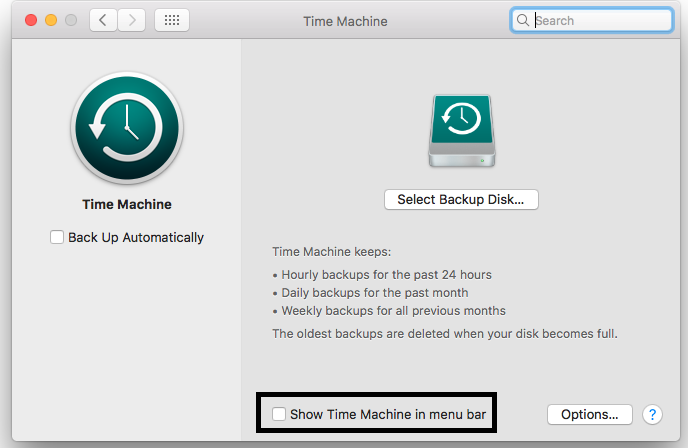
Als u geen Time Machine-back-up hebt, kunt u uw foto's alleen terughalen met behulp van Mac Fotoherstelsoftware.
Remo Mac Foto Herstel Software is uw beste kans om uw permanent verwijderde foto's van Mac terug te krijgen.
Dankzij de krachtige scanengine die foto's en bestanden in elk bestandsformaat kan herkennen en herstellen, kun je nooit meer de mogelijkheid missen om je permanent verwijderde foto's op je Mac terug te krijgen.
Bovendien is de tool volledig gratis te downloaden en uit te proberen in verschillende versies van MacOS. Download nu
Herstel foto's die permanent zijn verwijderd op Mac met Remo:
Om te herstel permanent verwijderde foto's van Mac gebruik Remo Mac Foto Herstel Software, download en installeer Remo en volg de onderstaande stappen:
- Start de tool, selecteer het volume waarvan u de foto's bent kwijtgeraakt en klik op Scannen
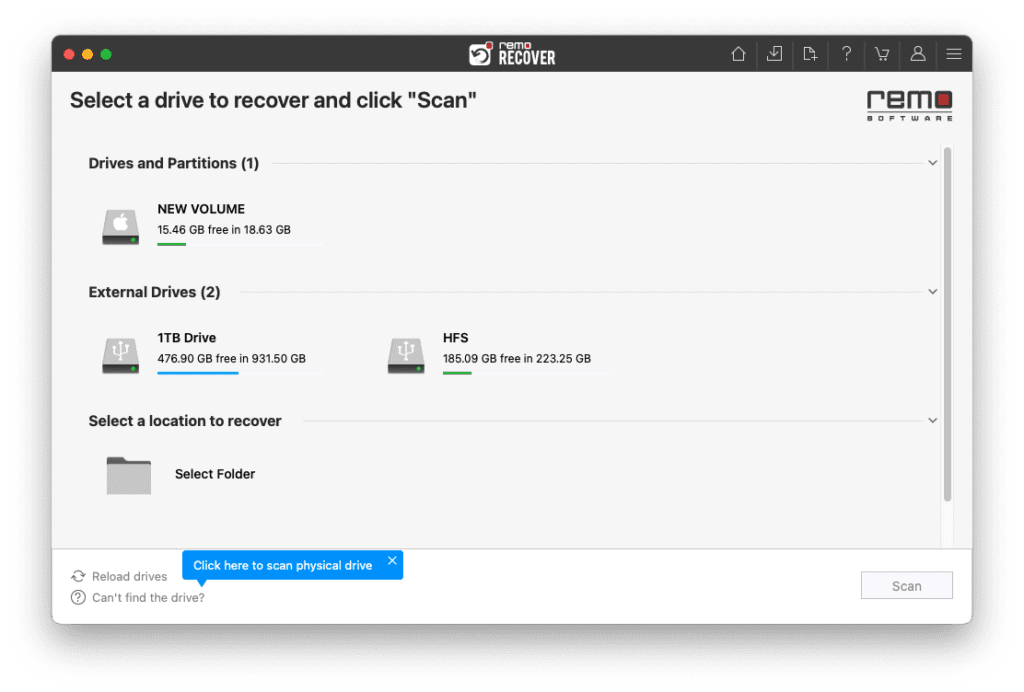
- Zodra de QuickScan is voltooid, kunt u eenvoudig op klikken Dynamic Recovery View om de aanvankelijk herstelde foto's te bekijken.
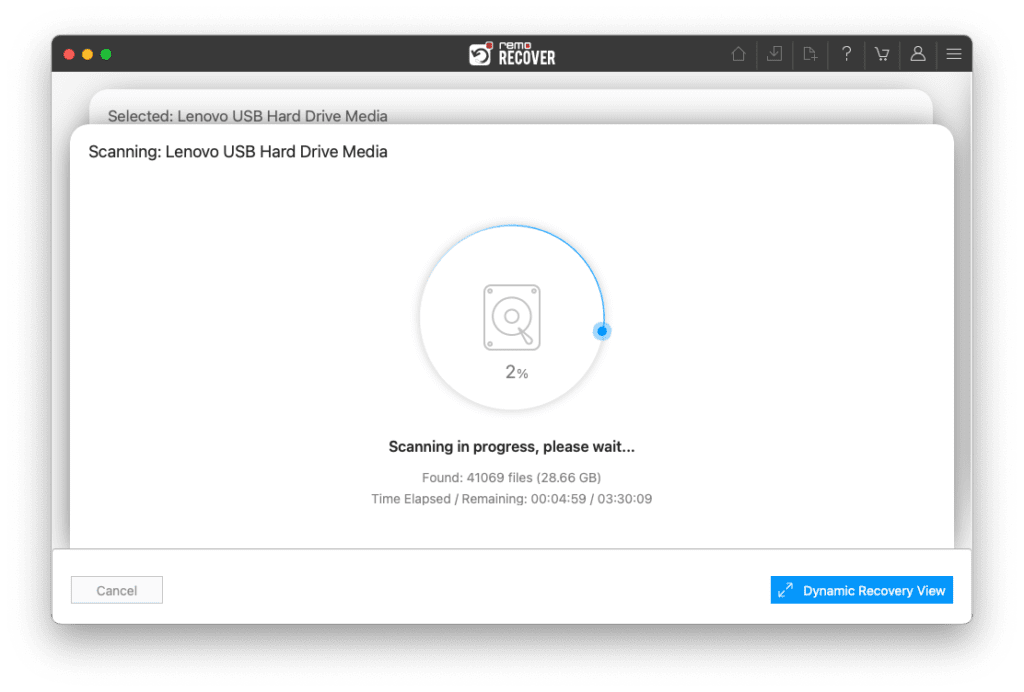
- U kunt alle herstelde foto's vinden in Lost and Found En Deleted Items mappen.
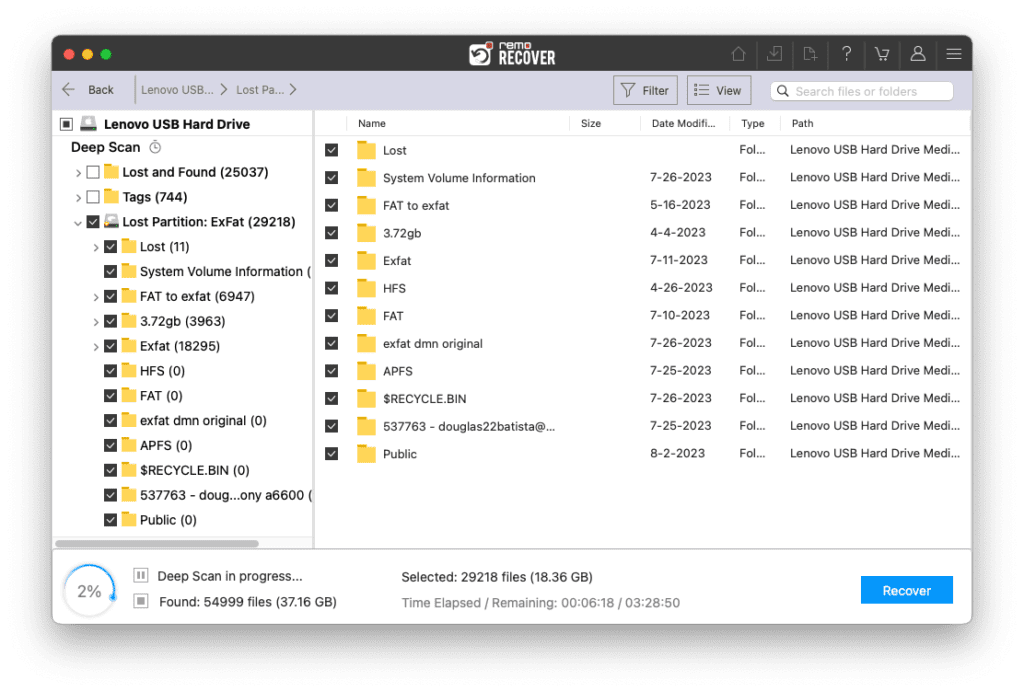
- Double-click naar preview de foto's.
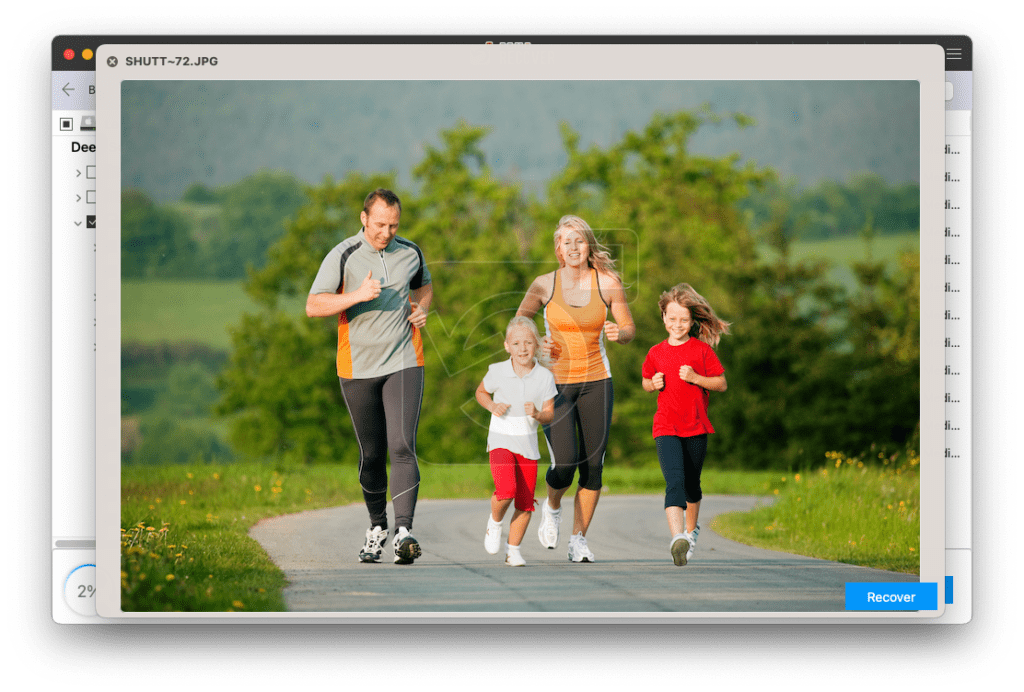
- Na het voorbeeld kunt u eenvoudig alle bestanden selecteren en op klikken Recover om ze op uw apparaat op te slaan.
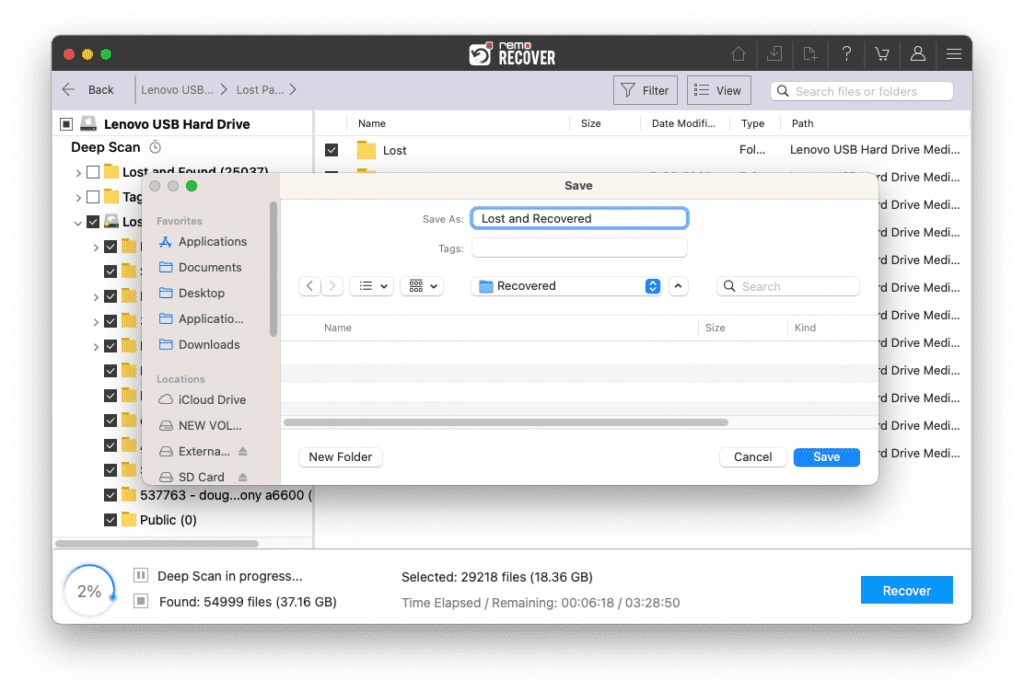
Methoden om permanent verwijderde foto's van Windows te herstellen
Hieronder volgen enkele van de meest gebruikelijke manieren om permanent verwijderde fotos te herstellen uit Windows :
Wanneer u bestanden uit uw Windows verwijdert of permanent verwijdert, bestaan ze niet meer in uw Prullenbak en kunnen ze niet gemakkelijk worden hersteld.
Het kan alleen worden gedaan met behulp van een Fotoherstelsoftware waarmee u uw foto's terug kunt krijgen.
Maak gebruik van Remo Foto Herstel Software, de beste tool in zijn klasse om foto's van elk bestandsformaat te herstellen in alle versies van Windows en op alle camera's.
Het herstellen van foto's met Remo wordt u het meest aanbevolen, niet alleen omdat het de beste tool is die er is, maar ook vanwege de technische ondersteuning die 24 uur per dag beschikbaar is. Bovendien is de tool volledig gratis te downloaden en uit te proberen.
Met andere woorden, u heeft niets te verliezen en heeft een zeer goede kans om uw foto's terug te krijgen.
Download nu en herstel permanent verwijderde foto's van Windows met Remo en wees nooit bang om uw foto's in uw leven opnieuw te verliezen.
Herstel permanent verwijderde foto's van Windows met Remo
Om permanent verwijderde foto's van Windows te herstellen met Remo, moet u Remo Foto Herstel Software downloaden en installeren en de stappen volgen:
- Start het hulpmiddel, selecteer het drive waarvan u foto's permanent hebt verwijderd, en klik op de Scan knop.
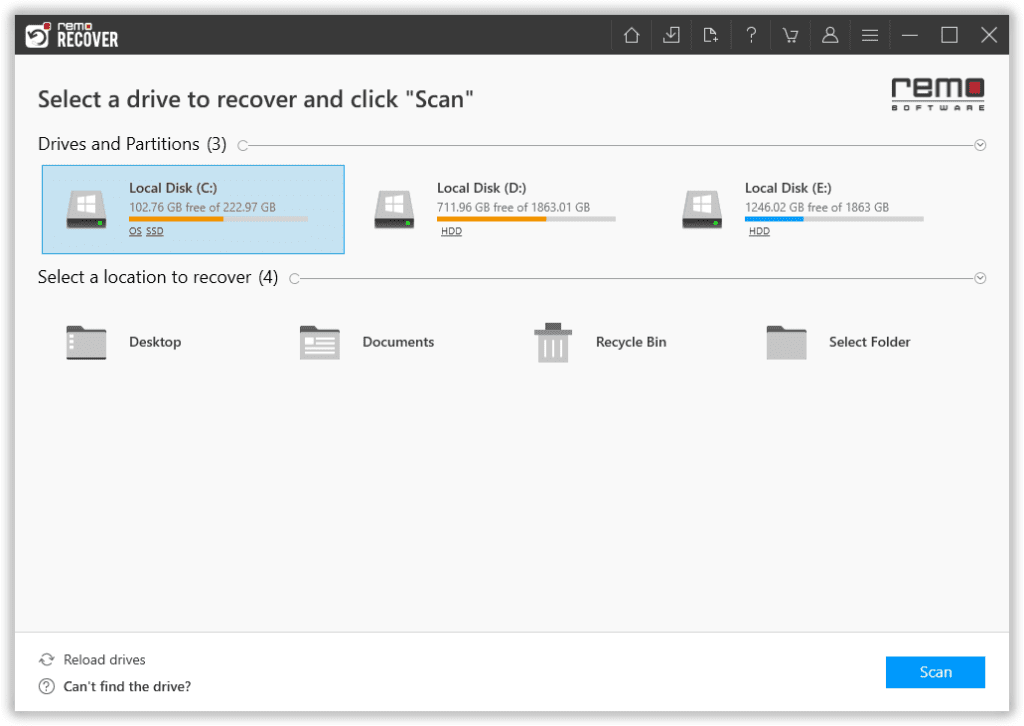
- Na voltooiing van de Scan, de tool geeft herstelde foto's weer.
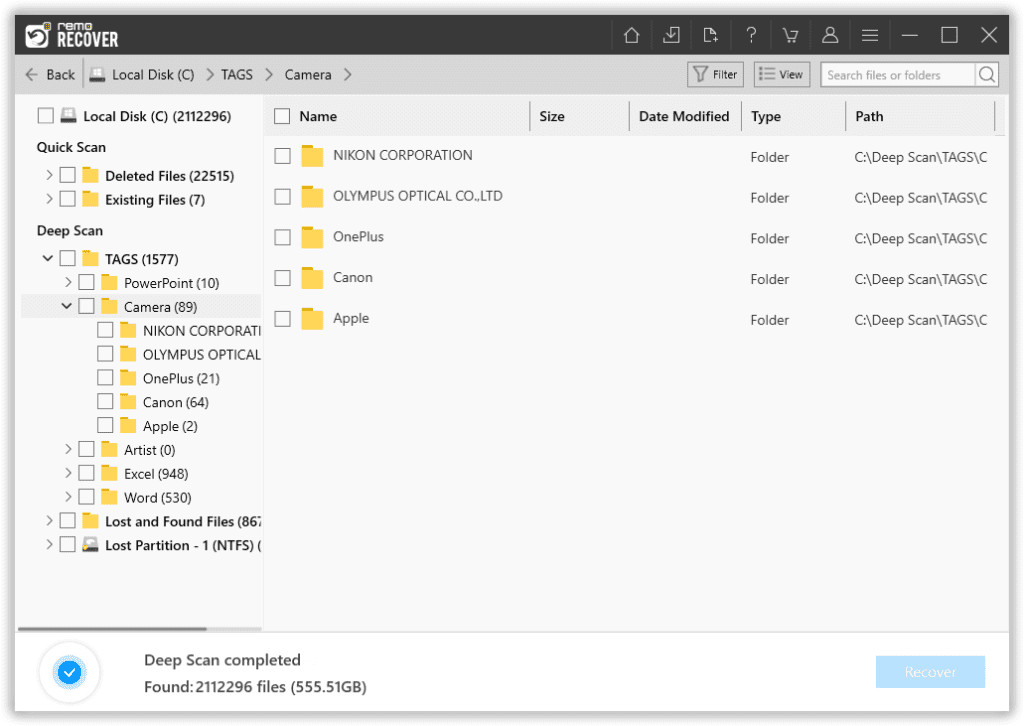
- Gebruik de Preview ffunctie om de herstelde foto's te verifiëren, als u tevreden bent met het herstelproces, kunt u dat doen select the photos je wilt herstellen en druk op de Recover knop.
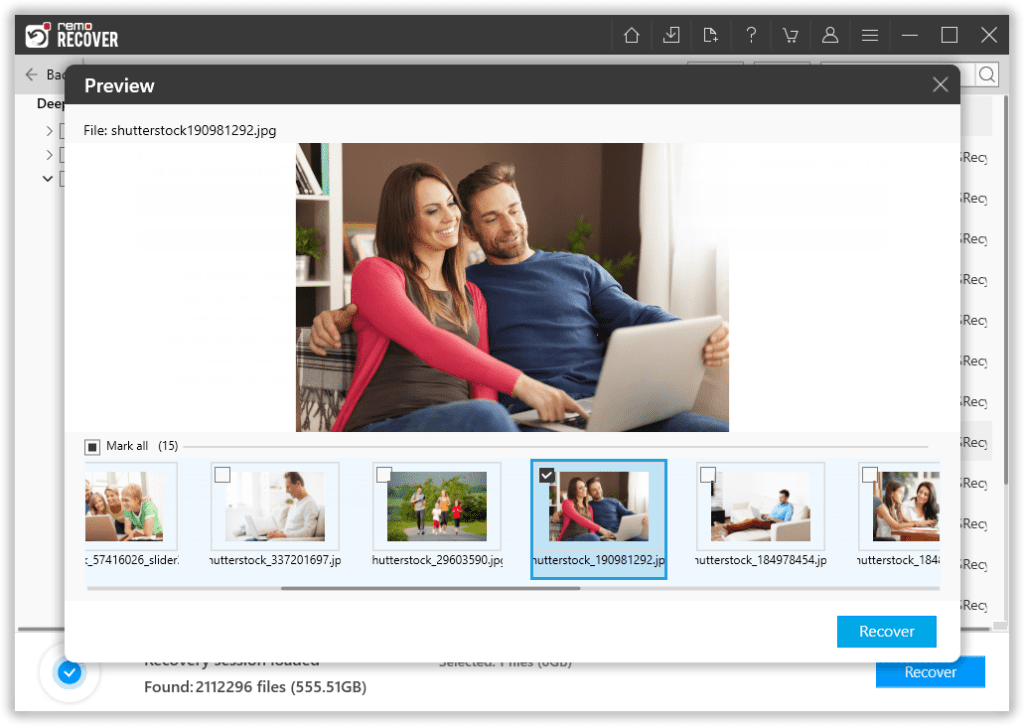
- Selecteer een destination folder waar u de herstelde foto's wilt opslaan en klik op de OK knop.
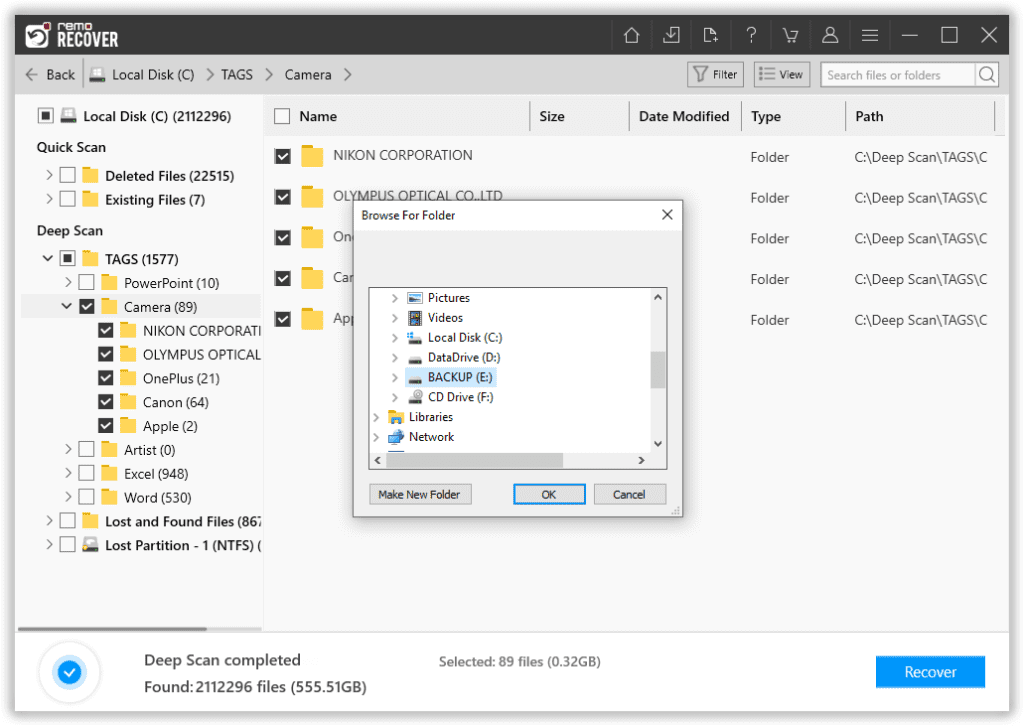
Herstel permanent verwijderde foto's uit eerdere versies
Windows heeft een functie genaamd Vorige versies waaruit u bestanden en mappen van eerdere versies kunt herstellen die als back-up worden opgeslagen.
- Ga op uw computer naar het bestand of de map waarvan u verwijderde foto's wilt herstellen
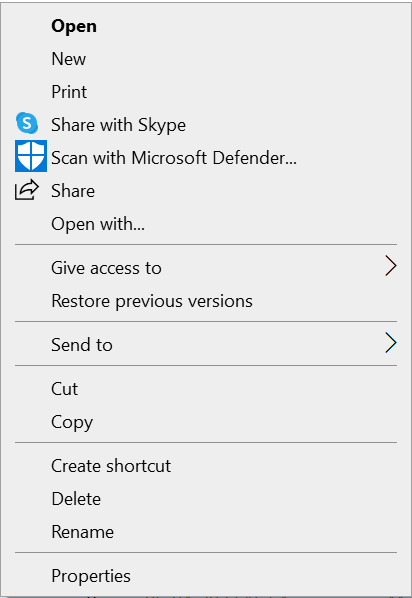
- Klik met de rechtermuisknop op de map en selecteer Herstellen van previous versions
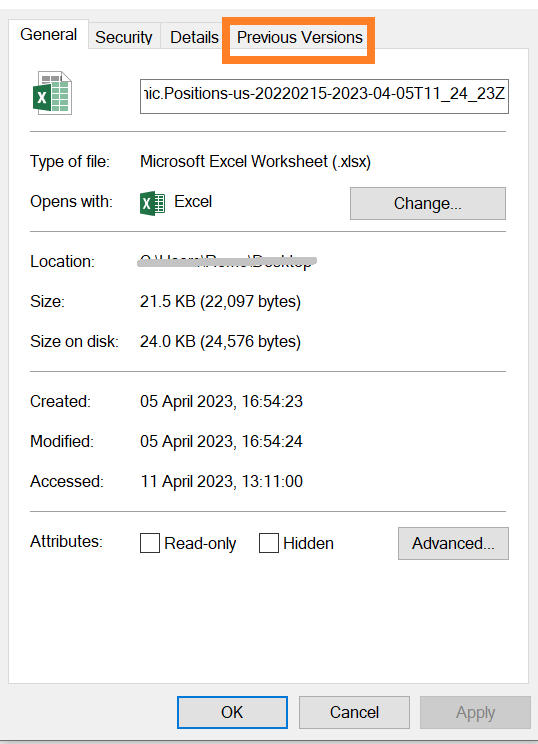
- Selecteer nu de bestanden die beschikbaar zijn in het venster van de vorige versies en klik op Restore
Zo kunt u met behulp van eerdere versies permanent verwijderde foto's op uw Windows-computer terughalen.
Herstel foto's met bestandsgeschiedenis of back-up
Door regelmatig back-ups van gegevens te maken, kunt u veel mogelijke scenario's voor gegevensverlies voorkomen. Als u al een back-up van gegevens op uw Windows hebt, kunt u uw verloren foto's eenvoudig en zonder problemen herstellen.
Volg de onderstaande methoden om te weten hoe u permanent verwijderde foto's kunt herstellen met Bestandsgeschiedenis:
- Type File History in Windows Zoeken
- Klik nu op Restore your files with File History
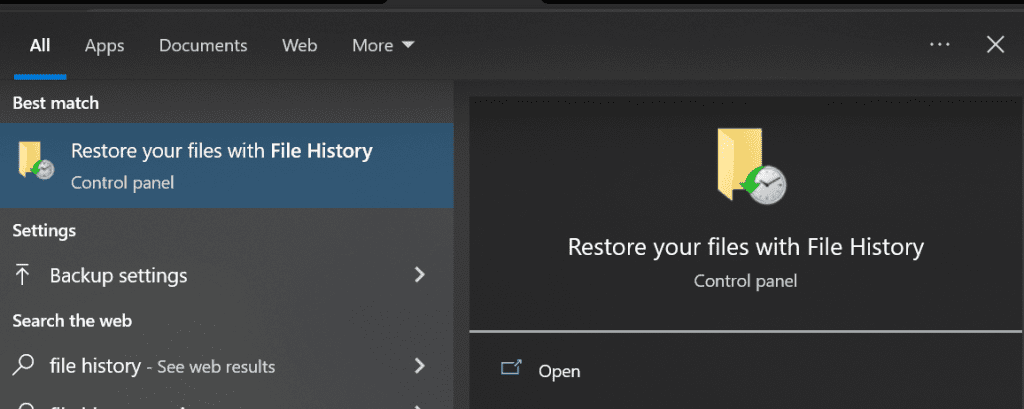
- In het volgende venster kunt u zoeken naar de permanent verwijderde foto's en bestanden
- Selecteer de foto's en klik op de Restore button
Nu beschikt u over uw foto's die verloren zijn gegaan doordat ze per ongeluk op uw computer zijn verwijderd.
Belangrijke notitie: Als u eerdere versies van Windows vóór Windows 8 gebruikt, heeft u geen optie voor bestandsgeschiedenis en moet u gebruik maken van software voor gegevensherstel om uw verloren foto's gemakkelijk terug te krijgen van Windows.
Hoe permanent verwijderde foto's van Android te herstellen?
Er zijn drie manieren waarop u permanent verwijderde foto's van uw Android-smartphone kunt herstellen. Volg de onderstaande methoden één voor één om eenvoudig foto's van Android te herstellen.
Herstel permanent verwijderde foto's van Android met Google Foto's
Houd er rekening mee dat deze methode alleen werkt als u een back-up van foto's hebt ingeschakeld die op uw telefoon zijn verwijderd.
Volg de onderstaande stappen om permanent verwijderde foto's van Android te herstellen met Google Foto's:
- Open Photos op uw telefoon en zoek naar foto's die u permanent van uw telefoon hebt verwijderd
- Als je ze niet op de foto's vindt, ga dan naar Trash en je hebt je verwijderde foto's 60 dagen beschikbaar
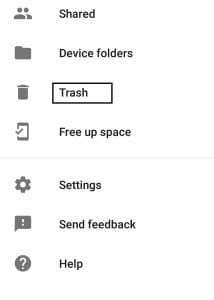
- Als u uw foto's vindt, kunt u ze selecteren en op klikken Restore
SD-kaarten hebben mensen altijd geholpen foto's op te slaan, ondanks dat telefoons meer interne opslagruimte kregen. Bovendien worden SD-kaarten nog steeds veel gebruikt in camera's om foto's op te slaan.
Als u foto's van uw Android SD-kaart heeft verwijderd, moet u gebruik maken van een Herstelsoftware voor SD-kaarten door Remo om ze gemakkelijk te herstellen.
Remo Recover voor SD-kaart is een gespecialiseerde tool gemaakt om alles van SD-kaarten van verschillende typen te herstellen. De tool heeft een soepele scanengine die foto's kan herstellen van SD-kaarten die op camera of op smartphones worden gebruikt.
Download en probeer de tool nu gratis.
Herstel permanent verwijderde foto's van de Android SD-kaart
Om permanent verwijderde foto's te herstellen met Remo SD-kaartherstelsoftware, downloadt en installeert u de tool en volgt u de onderstaande methoden:
- Start Remo Recover en klik op de SD card van waar u foto's wilt herstellen. Klik op de Scan om het schijfscanproces te starten.
- Na voltooiing van het scanproces verifieert u de herstelde foto's met behulp van de preview functie en sla de foto's op de gewenste plek op location van jouw keuze.
Laatste woorden:
Deze compilatie van permanent verwijderd fotoherstel was bedoeld om u te helpen uw verloren foto's gemakkelijk terug te krijgen. Met alle bovengenoemde methoden, of het nu Mac, Windows, iPhone of Android is, kunt u permanent verwijderde foto's gemakkelijk herstellen. De belangrijkste reden hierachter is Remo. Geef alstublieft uw feedback door Remo Fotoherstelsoftware te bekijken. Als u vragen heeft, kunt u ons dit laten weten in het commentaargedeelte hieronder.
Veel Gestelde Vragen:
Ja, u kunt permanent verwijderde foto's van iCloud herstellen. Volg hiervoor de onderstaande stappen.
Om permanent verwijderde foto's of video's op uw iPhone te herstellen, kunt u naar uw iCloud.com gaan en naar het album Recent verwijderd navigeren en de foto's of video's selecteren die u wilt herstellen en ten slotte op klikken Recover keuze.
Ja, u kunt permanent verwijderde foto's van de iPad herstellen. Volg hiervoor de onderstaande stappen.
● Om de zijbalk weer te geven, veegt u vanaf de linkerrand van het scherm naar binnen of tikt u op Show Sidebar icoon. Selecteer vervolgens Recently Deleted van de Utilities sectie.
● Selecteer de foto's en video's die u wilt behouden of verwijderen door te selecteren.
● Naar Recover de foto's of video's selecteer het item en klik op de Recover optie en naar Delete de foto's of video's selecteer het item en klik op de Delete keuze.
● Als u per ongeluk verwijderde foto's van Windows wilt herstellen, probeer dan eens Ctrl+Z om de laatste actie ongedaan te maken als dit niet nuttig was, kunt u naar gaan Recycle Bin voor per ongeluk verwijderde foto's kunt u ernaar kijken Trash en ook als u een Mac/MacBook gebruikt.
● Als u de foto's van Android wilt herstellen, kunt u naar gaan Google Photos en in de Menu ga naar Trash en selecteer de foto's die u wilt terugzetten en klik op de Restore keuze.
● Voor iCloud volgt u deze stappen: Om permanent verwijderde foto's of video's op uw iPhone te herstellen, gaat u naar uw iCloud.com en navigeer naar de Recently Deleted album en selecteer de foto's of video's die u wilt herstellen en klik ten slotte op Recover keuze.
Ja, verwijderde foto's kunnen van de iPhone worden hersteld door de onderstaande stappen te volgen.
● Ga naar het tabblad Albums van uw Photos toepassing en klik vervolgens op Recently Deleted onder Utilities.
● Op iOS 16, iPad OS 16.1 of hoger gebruikt u Face ID of Touch ID om uw onlangs verwijderde album te ontgrendelen.
Selecteer de foto's of video's die u wilt herstellen en klik op Recover keuze.